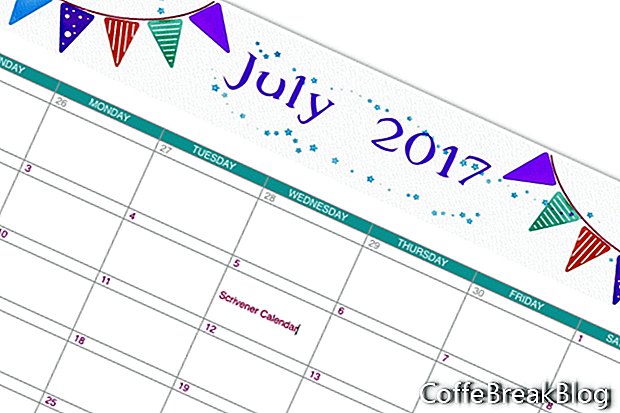V tomto tutoriále Scrivener vytvoríme kalendár. Používam program Scrivener na usporiadanie všetkých mojich článkov a návodov do priečinkov rok a mesiac. Ale mnohokrát potrebujem len vizuálnu reprezentáciu svojho redakčného kalendára za mesiac. Na zaznamenávanie údajov používam mesačný kalendár
dátumy uverejnenia pre každý článok, ako aj dátumy zaslania
Bulletin CoffeBreakBlog a uverejňovanie nových článkov o
sociálne médiá, Na rozlíšenie týchto rôznych úloh používam farebné kódovanie.
Po krátkom experimentovaní som sa rozhodol pre rozvrhnutie kalendára, ktoré má grafickú hlavičku, vrátane textu mesiaca a roku. Ak chcete prevziať grafickú hlavičku, ktorú som použil v príklade, kliknite na odkaz nižšie. Samozrejme som odstránil mesiac a dátum, aby ste mohli grafiku lepšie používať. Ak si chcete vytvoriť vlastnú hlavičku, mala by byť asi 2000 x 300 pixelov pri 72 dpi. Táto hlavička je umiestnená nad tabuľkou Scrivener, ktorá je telom kalendára. Každý deň v mesiaci bude bunkou tabuľky, ktorá dokáže prijímať text. Pod kalendárom sa nachádza textové pole, ktoré obsahuje informácie o farebnom kóde. Pokyny uvedené nižšie sa týkajú verzie aplikácie Scrivener pre počítač.
Najprv vytvoríme základné rozloženie pre mesačný kalendár.
- Pridajte novú stránku kamkoľvek do postroja. V mojom príklade som premenoval priečinok Research na Research / Templates. Tu som uložil všetky svoje šablóny kalendára.
Keďže vytvárame kalendár sedem dní v týždni / mesiac, budeme potrebovať tabuľku so siedmimi stĺpcami pre dni v týždni. Potrebujeme tiež 13 riadkov. Horný riadok buniek tabuľky bude mať názov dní. Pod prvým riadkom budeme mať rad buniek pre čísla dní pre prvý týždeň a ďalší riadok buniek bude pre bunky na zadávanie textu pre každý deň.
- Umiestnite kurzor na miesto, kam chcete pridať hlavičku obrázka tabuľky. Presuňte obrázok .jpg na stránku. Kliknite pravým tlačidlom myši a vyberte možnosť Zmenšiť obrázok. Pomocou posúvača upravte veľkosť obrázka tak, aby sa prispôsobil stránke. (pozri snímku obrazovky)
- Pridajme tabuľku. Presuňte kurzor na ďalší riadok. V ponuke kliknite na položku Formát - Tabuľka - Tabuľka. Toto nám poskytne predvolenú tabuľku, ktorá sa rozprestiera na stránke a má tri stĺpce a dva riadky. Otvorí sa tiež okno Tabuľka.
- V okne Tabuľka nastavte riadky na 13 a stĺpce na 7. (pozri obrázok)
Navrhneme kalendár.
- Vyfarbime horný rad buniek. Vyberte všetkých 7 buniek. V okne Tabuľka nastavte položku Pozadie bunky na možnosť Vyplniť farbu a nastavte farbu pomocou okna Farby. (pozri snímku obrazovky)
- Do každej bunky zadajte názov dní. Vyberte všetky bunky. Naformátujte text na paneli Formát pre rodinu, veľkosť, farbu a zarovnanie na stred. (pozri snímku obrazovky)
- Vyberte všetkých ďalších 12 riadkov a naformátujte text podľa potreby na paneli Formát.
- Vyberte prvú bunku v druhom riadku a pridajte číslo prvého dňa. Ak prvým dňom mesiaca nie je nedeľa, bude to číslo pre nedeľu z predchádzajúceho mesiaca. Je voliteľné pridať tieto čísla z predchádzajúceho mesiaca. Ak tak urobíte, nastavte farbu textu pre čísla za predchádzajúci mesiac na sivú. Potom pridajte prvý deň aktuálneho mesiaca a pokračujte v riadku. Vyberte iba čísla aktuálneho mesiaca a podľa potreby nastavte farbu textu. (pozri snímku obrazovky)
- Musíme zväčšiť ďalší riadok buniek, pretože to budú bunky na pridávanie informácií. Umiestnite kurzor nad spodný okraj tohto radu buniek a potiahnite ho nadol. (pozri snímku obrazovky)
- Zopakujte predchádzajúce kroky pre ostatné riadky čísel a textových polí.
- Ak chcete použiť farebné kódovanie, do tabuľky pre farebný kľúč pridajte textové pole.
Stiahnutie obrázka hlavičky:
- Kliknite na tento odkaz
- Kliknite pravým tlačidlom myši na obrázok .jpg
- Vyberte možnosť Uložiť obrázok ako a uložte ho do svojho počítača
Video Návody: Joe Rogan Experience #1284 - Graham Hancock (Apríl 2024).